
ホスティングコントロールパネルは、グラフィカルインターフェイスを介してWebサーバーとその上でホストされるサイトを管理できるソフトウェアツールです。 コントロールパネルを使用して、メールサービス、FTPアカウント、データベースの管理、ドメインとサブドメインの追加と削除、ファイルのダウンロード、トラフィック統計の表示、インストール済みスクリプトのセットアップなどの操作を実行できます。
別の製品として、ホスティングコントロールパネルは1990年代後半に広く使用されるようになりました。 それ以来、彼らは大きく変化し改善されました。 今日、市場には膨大な数のホスティング管理ソリューションがあります-無料と独自の両方です。 こうした多様性の中から本当に価値のある製品を選ぶにはどうすればいいのでしょうか?
インターネットでは、既存のパネルを比較する出版物を見つけることができます(たとえば、 優れた翻訳資料 。こちらも参照 )。 独自のレビューを作成することにしました。このレビューでは、以前に公開されたレビューとはやや異なる重点が置かれています。 レビューの根底にある主な基準の1つは、Webサーバーとその組み合わせのパネルサポートです。 さらに、この記事では、上記のリンクの出版物に含まれていない製品を検討します。
ISPマネージャー
開発者 : ISP System
最初のバージョン :1997
最新バージョン :5.17.4(2014年7月)
対応OS :Linux、Free BSD、Windows
ライセンス :専有
公式ウェブサイト : http : //ispsystem.com
ISP Managerをインストールするには、コンソールから公式Webサイトから特別なスクリプトをダウンロードして実行し、起動後に必要なバージョン(4または5)とエディション(LiteまたはPro)を指定するだけで十分です。 バージョン4では、コンソールを介してインストールが行われ、バージョン5では異なります。最小オプションを選択すると、ブラウザーで開く必要があるリンクがコンソールに表示され、必要なコンポーネントを選択してインストールを続行します。 4番目とは異なり、5番目のバージョンはモジュール構造になっていることに注意してください。コアコンポーネントのみが必須です。 それに基づいて、使用する他のコンポーネント(ISP Manager ProまたはLiteなど)を既に選択できます(この記事では考慮されない他のコンポーネントがあります)。 ただし、コンソールで推奨されるインストールオプションを選択すると、必要なすべてのコンポーネントが自動的にインストールされます。
デフォルトでは、Apache Webサーバーが使用されます。 Nginxが追加でインストールされます(このためには、[サーバー設定]-> [機能]セクションに移動するだけです):
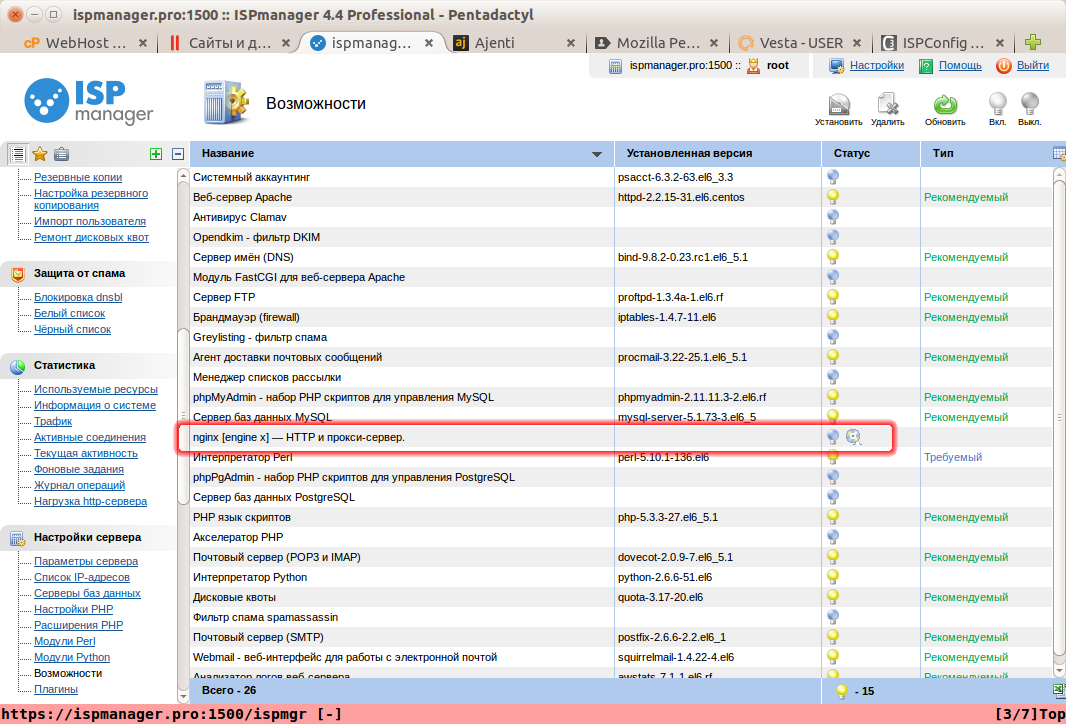
インストール後、自動的にフロントエンドになり、Apache-バックエンドになります。 これは、NginxとApacheの間で異なる機能を分離するために行われます:Nginxは、複数のセッションをサポートし、静的コンテンツ(画像、音楽、ビデオなど)を配信する非常に良い仕事をします。Apacheは動的データをサポートする幅広い機能を備えています。
その後、Apacheはポート81(5番目のバージョンでは8080)でリッスンを開始します。これにより、Nginxを使用せずに直接アクセスできます。 これを行うには、ブラウザのアドレスバーに目的のポートを指定します(例: example.com :81 /)。
セキュリティ上の理由から、Nginxをインストールした後、iptablesを使用してポート81でサーバーへのアクセスをブロックし、サーバーのローカル(127.0.0.1)および外部IPアドレスのみを許可することをお勧めします。 これは、ファイアウォールセクションのグラフィカルインターフェイスを介してパネル自体で実行できます。
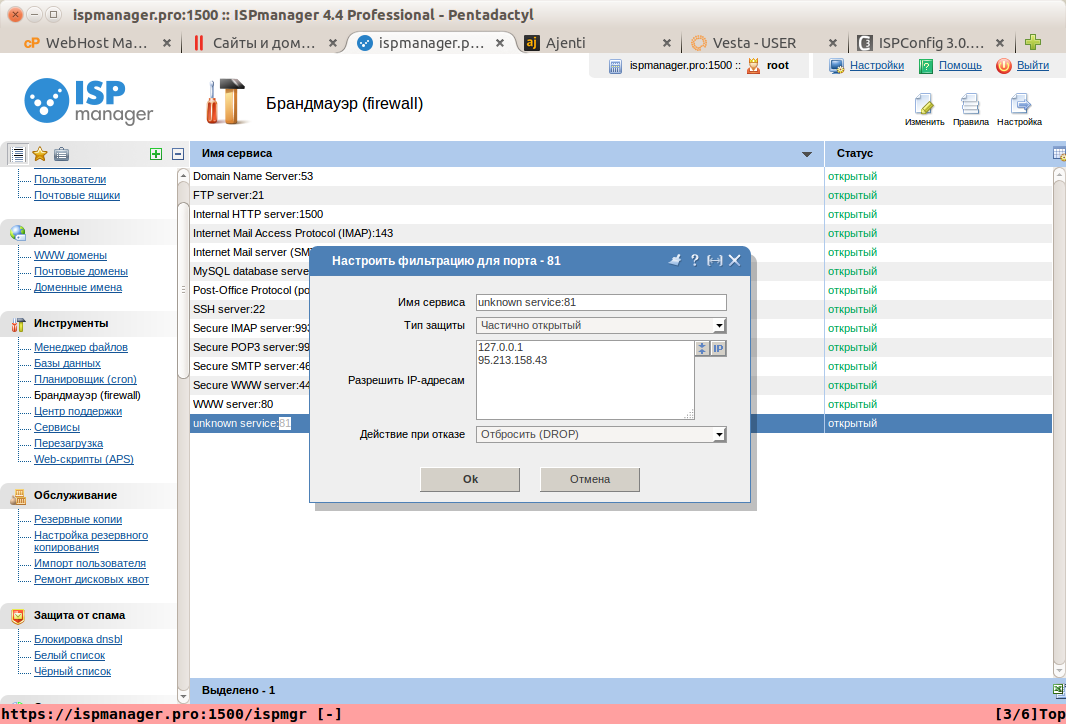
この場合、一部のユーザーはapacheのアドレスをローカル(127.0.0.1)に変更し、ポート80のままにします。 システム設定を変更することはお勧めしません。システム設定は、コントロールパネルが更新された場合に標準に戻すことができます。
バージョン4とは異なり、バージョン5はコントロールパネルを提供する独立したWebサーバーを使用し、ApacheまたはNginxに関連付けられていません。 そのため、Apacheの使用を拒否できます。 Nginx + php-fpmと連携して動作するようにサイトを構成するだけです。 ただし、php-fpmはapacheを完全に置き換えることはできないことに注意してください。 たとえば、php-fpmに切り替える場合、URLを人間が読める形式に変換する機能(Apacheのmod_rewriteで実装)は、Nginx Webサーバーで処理する必要があります。
5番目のバージョンの利点には、選択したドメインのApacheおよびNginx構成ファイルを直接編集できるため、ドメインごとに、残りに適用されない個別の設定を設定できることが含まれます。
また、疑いの余地のない利点には、 APS形式のWebスクリプトのサポートが含まれます。これにより、選択したドメインに既製のCMSを半自動モードでインストールできます。 ユーザーは、リストから目的のアプリケーションを選択し、それに必要なパラメーター(作成されたデータベース、ユーザー、パスワードなど)を指定するだけです。
ISP Managerのその他の利点の中でも、サーバーを管理するための幅広い機能の存在、ホスティングサービス間でのアカウントの転送の容易さ、便利な多言語インターフェイス、詳細でわかりやすいドキュメントに言及する必要があります。
欠点には、ファイアウォール管理機能の制限とデフォルトの非アクティブ性が含まれます。 ファイアウォール制御モジュールはパネルのインストールの段階でアクティブになりますが、ルールはデフォルトでは非アクティブです。 それらをアクティブにするには、コントロールパネルから既存のルールのリストに少なくとも1つの変更を加える必要があります(たとえば、上記のように)。
Pleskパネル
開発者 : SWSoft 、現在Parallelsから配布
最初のバージョン :2003
最新バージョン :12.0.18 u4(2014年7月)
サポートされているOS :Centos、OpenSUSE、CloudLinux、RHEL、Debian、Ubuntu、Windows
ライセンス :専有
公式ウェブサイト : http : //sp.parallels.com/en/products/plesk/
Plesk Panelをインストールするには、公式Webサイトからインストールスクリプトをダウンロードして、コンソールから実行するだけです。
すぐに使用可能なNginx + Apacheバンドルがサポートされているため、追加の構成は不要です。 すぐにドメインを作成し、サイトのコンテンツをアップロードできます。 パネルのインストール後に追加のファイアウォールモジュールもインストールすると、Apache Webサーバーへのアクセスをすぐに制限するルールが適用されます。
Nginx + php-fpmモードでの作業は可能ですが、そのためには、Parallelsのインストールおよび更新ページからphp-fpmサポートコンポーネントをインストールする必要があります。

選択したドメインについて、Nginxを使用してphpファイルを処理する必要があることを示します。

ISP Managerと同様に、Plesk Panelを使用すると、コントロールパネル自体から必要なWebアプリケーション(APS)をインストールできるため、サイトを準備するためのユーザーアクションを最小限に抑えることができます。

Pleskの利点の中でも、便利なインターフェース、豊富な機能セット、コントロールパネルから直接インストールされる多数の拡張機能(アドオン)の存在を強調する価値があります。
唯一の欠点があります。ほとんどのエンドユーザーが必要とする可能性が低いモジュールでオーバーロードすることです。
アジェンティ
開発者 :Evgeny Pankov
最初のバージョン :2010
最新バージョン :1.2.20(2014年4月)
対応OS :Debian 6.0以上、Ubuntu 10.04以上、CentOS 6.0、RHEL、FreeBSD、ArchLinux、Gentoo
ライセンス :GNU LGPL
公式ウェブサイト : http : //ajenti.org/
Ajentiは、Webインターフェイスを介してサーバーで管理タスクを実行するための環境です。 サイトは、Ajenti-Vアドインを使用して維持および管理されます。アドインは、Nginx Webサーバーの管理にも使用できます。
Ajentiをインストールするには、 公式Webサイトからスクリプトをダウンロードして実行するだけです。 目的のリポジトリは自動的に接続されます。 必要なすべてのパッケージがそこからインストールされます。 Ajenti-Vパッケージは個別にインストールする必要があります。
#apt-get install ajenti-v ajenti-v-nginx ajenti-v-mysql ajenti-v-php-fpm #service ajenti restart
デフォルトでは、Ajenti-vはphp-fpm、wsgi、puma、unicorn、node.jsと連携してNginx Webサーバーと連携するように設計されています。 Apacheはサポートされていますが、このサポートは最小限です。ユーザーは、選択したドメインの操作を担当する構成ファイルにのみアクセスできます。
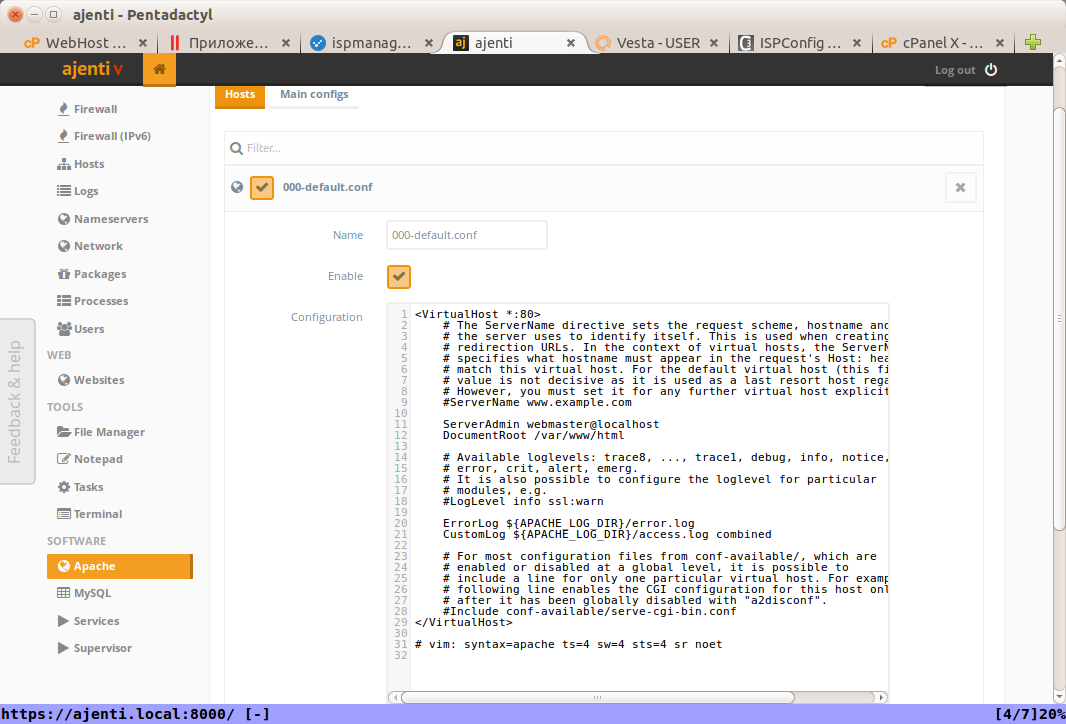
この場合のNginxは、リバースプロキシとして機能するように構成する必要があります。
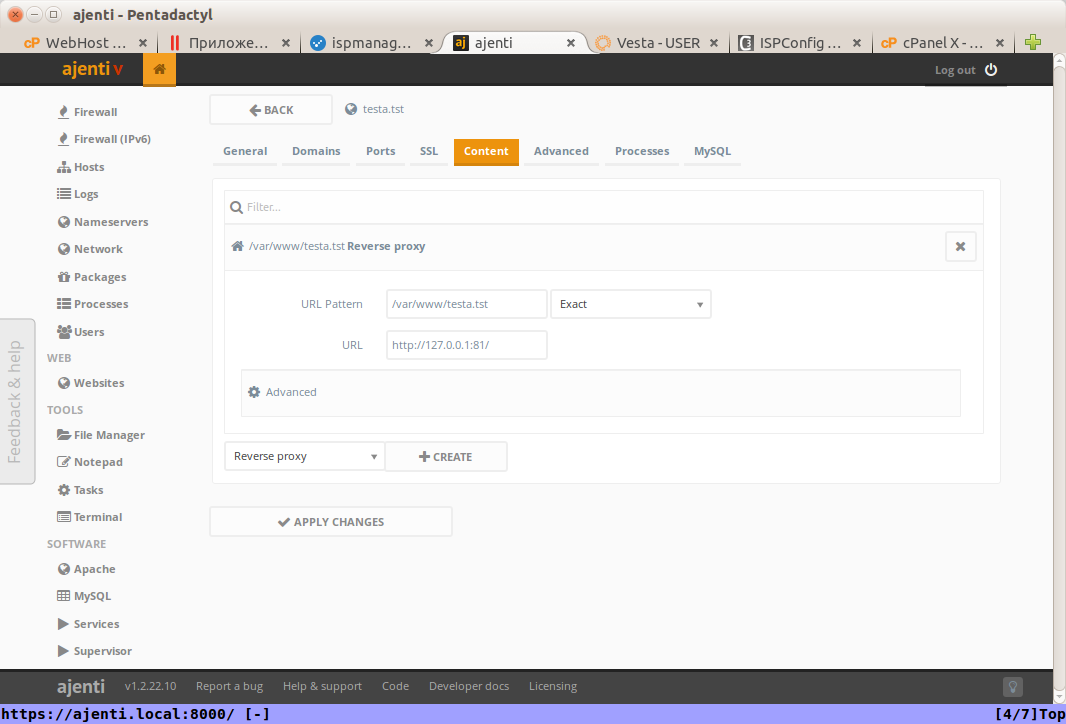
構成ファイルを直接編集した経験のないユーザーは、この時点で問題が発生する可能性があります。 Nginxパラメーターを編集するWebインターフェースは異常に見える場合があり、最初はすべてを正しく構成することはできません:Webインターフェースから設定を数回編集し、Ajenti-vによって生成されたファイルを表示して結果を比較する必要がありますと思いました。
組み込みインタープリター(php-fpmやuwsgiなど)を構成するためのインターフェースはより適切に配置されていますが、あらゆる種類の驚きに遭遇する可能性も高くなっています。 しかし、最初の会議の後、経験豊富なユーザーは、この最小限のアプローチとその便利さを理解できます。
Ajentiの利点のうち、Webサーバーとサイトを管理するための多くの機能セットを呼び出し、追加のモジュールとプラグインで拡張可能です。 パネルには、AJAXに実装された便利なWebインターフェイスがあります。 Ajentiは一般に便利な環境であり、設定や設定で過負荷にならないため、初心者でも簡単に理解できます。
唯一の重大な欠点は、経験の浅いユーザー向けの構成ファイルの編集に関する上記の困難です。
このプロジェクトは、新しいバージョンごとに集中的に開発および改善されています。 Ajentiは非常に有望な製品であると考えており、慣れることをお勧めします。
ベスタcp
開発者 :Vesta
最初のバージョン :2012
最新バージョン :0.9.8−10(2014年8月)
対応OS :RHEL 5.x、6.x。 CentOS 5.x、6.x; Debian 7
Ubuntu LTS 12.04、Ubuntu 12.10、Ubuntu 13.04、Ubuntu 13.10
ライセンス :GNU GPL; 追加サポートは有料で提供されます
公式ウェブサイト : http : //vestacp.com/
前のパネルの場合と同様に、インストールにはスクリプトをダウンロードして実行するだけで十分です。 さらに、すべてが自動モードで行われます。 必要に応じて、追加のリポジトリが接続されます。 必要なコンポーネントがすでにインストールされている場合、インストール中に影響を受けたすべての構成ファイルのバックアップコピーは、/ root / vst_install_backupディレクトリに保存されます。
Vesta CPは、ブラウザーを介して実行されるすべての操作がコンソールを介して実行できるという点で、上記で説明したすべてのパネルとは異なります。次に、Apache mod_ruid2モジュールを使用します。 すべてのコンソールユーティリティは、ディレクトリ/ usr / local / vesta / bin /にあります。 それらの名前は、接頭辞「v-」で始まります。たとえば、v-add-user、v-change-database-passwordなどです。
すでに上記で説明したApache mod_ruid2モジュールは、個別に検討する価値があります。 彼に関する記事全体を書くことができます。 ここでは、簡単な説明のみに限定しますが、これはVesta CPの詳細を理解するのに十分です。 同じサーバー上に複数のユーザーが共存している場合  すべてのサイトは1つのWebサーバーのみで提供されているため、phpスクリプトを実行する際に権限が差別化されるという問題があります。 通常、この問題は、suexecおよびsuphpを介してスクリプトを実行することで解決されます。 mod_ruid2の利点は、mod_phpで直接動作することです。これにより、実行速度が速くなります。
また、mod_ruid2には、追加のグループ(たとえば、Apacheプロセスを実行するグループ)を指定できます-これは、CMSのインストールに必要になる場合があります。
このモジュールには重大な欠点があります。脆弱性がある場合、それを介してルートアクセスを取得することは理論的には可能です。 mod_ruid2の開発者自身は、セキュリティのために、 grsecurityカーネルパッチの使用を提案しています 。
このモジュールはまだやや「生の」状態であるという事実にもかかわらず、ますます一般的で人気が高まっています。 これは、PHPハンドラーの1つとしてCPanelパネルで既に使用されているという事実によっても証明できます。
インストール後、追加の設定は不要で、メインNSサーバーのみを指定する必要があります。 デフォルトでは、サイトの作成時にApache Webサーバーが使用され、Apache + Nginxバンドルもサポートされます。
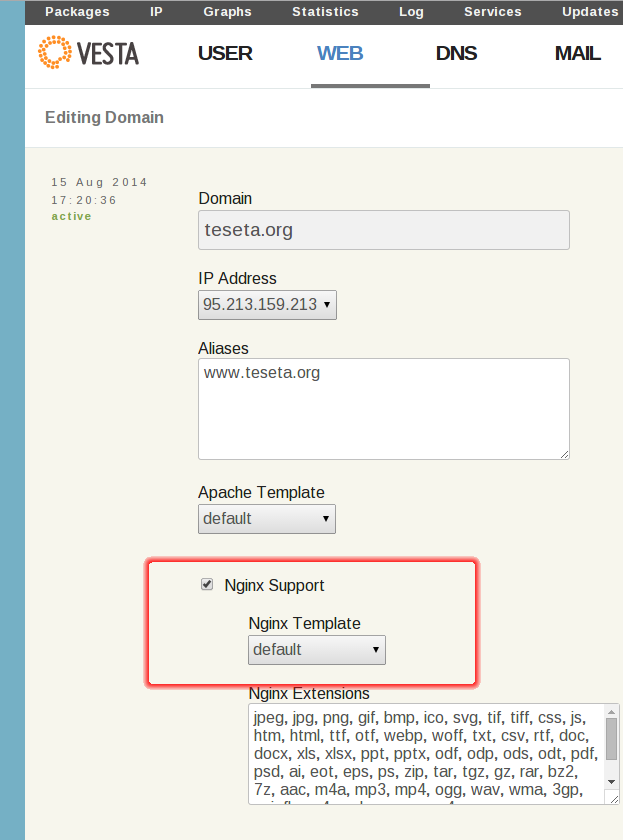
Nginx + php-fpmモードのサポートはまだ利用できません。実装は次のリリースで約束されています。
最小限のインターフェイスにもかかわらず、VestaCPは、サイトの作成と管理に必要なすべてのツールを提供します。ユーザー管理、ドメインとデータベースの作成です。 一部の操作(たとえば、phpパラメーターの設定など)は、引き続きコンソールを使用して実行する必要があります。 VestaCPの利点の中で、ユーザーの観点からの迅速な操作、インストールと更新の容易さ、およびテクニカルサポートの優れたフォーラムを挙げています。
区別できるのは、Apache、Nginx、およびDNSに指定されたリストからテンプレートの少なくとも簡単な説明がないことだけです。 ただし、このマイナスはそれほど重要ではありません。必要な情報はすべて公式ドキュメントに記載されており、提供されるデフォルトのテンプレートはほとんどの場合に適しています。
Vesta CPは急速に発展しています。 近い将来、より機能的で便利になることを期待しましょう。
パネル
開発者 :cPanel Inc.
最初のバージョン :1996
最新バージョン :11.44.1.17(2014年8月)
サポートされているOS :Centos 5.x、6.x、RHEL 5.x、6.x、CloudLinux 5.x、6.x、FreeBSD(2012年9月30日にサポートを終了)、Windows用のバージョンがあります(2014年2月以降はサポートされません) )
ライセンス :専有
公式ウェブサイト : http : //cpanel.net/
CPanelは、複雑なインストール手順が上記のパネルと異なります。 公式サイトからダウンロードしてインストールスクリプトを実行する前に、事前準備を行う必要があります。SELinuxを無効にし、Perlをインストールし、/ etc / sysconfig / networkおよび/ etc / hostsファイルに完全修飾ドメイン名(fqdn)を設定します。
インストール中に、Webサーバーの動作に必要なすべてのコンポーネントがソースコードから組み立てられます。 これはすべて、明らかな理由により、インストールプロセスを非常に長くします。
Panelは、実際にはCPanelとWHMの2つのコンポーネントで構成されています。 WHMは、「スーパー管理者」のWebインターフェイスです。これを使用して、すべての環境設定にアクセスできます。たとえば、Apacheのパフォーマンスに影響する重要なパラメーター(max_clients、min / maxスペアサーバーなど)、可能なすべてのphpオプションへのアクセスを設定できます間違いなく便利なのは、設定ファイルを手動で編集するのではなく、Webインターフェイスを介して設定を変更できることです。 ただし、新しい設定を有効にするには、場合によっては個々のコンポーネントを再構築する必要があります。
Webサーバーを構成するには、WHM EasyApacheツールを使用します。 これにより、特定のプロファイル(サーバーがサポートする機能のセット)を選択できます。 たとえば、基本プロファイルを選択した場合、すべてのリクエストは標準のmpm_preforkモジュールを使用して処理されます。 MPM ITKプロファイルを選択すると、mpm_itkモジュールが使用されます。これにより、プロセスをユーザー別に分割することでWebサーバーのセキュリティが向上します。

CPanelは、従来の意味でのコントロールパネルです。 サイトの管理、メール、ドメイン名などの設定は、その助けを借りて行われます。 CPanelインターフェースは、初心者でも簡単で理解しやすいものです。
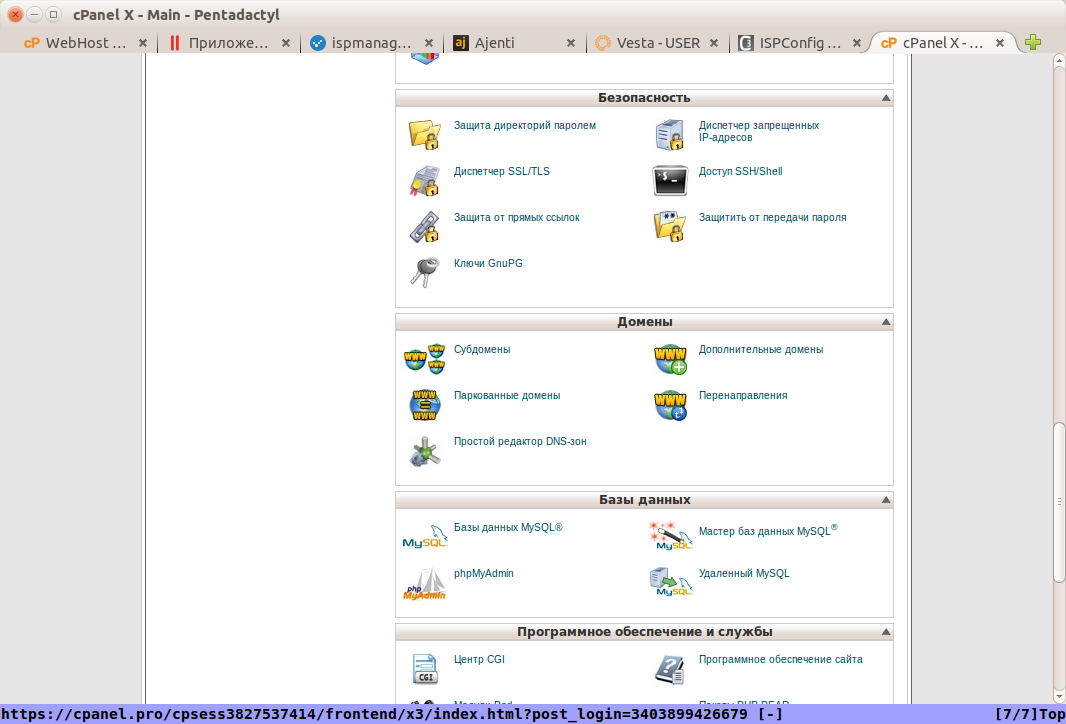
すぐに使用できるCPanelは、Apache Webサーバーのみをサポートしています。 他のWebサーバーのサポートは、独自のプラグインと無料のサードパーティのプラグインと拡張機能を使用して実装されます。
NginxをApacheのフロントエンドとして使用するには、たとえば、 Nginx Adminプラグインを利用できます。 このプラグインをインストールするには、tarアーカイブをダウンロードして解凍し、専用のスクリプトを実行する必要があります。 CPanelの最近のバージョンでは、Nginx Adminをインストールすると問題が発生する可能性があることに注意してください。 ApacheBooster拡張機能または独自のcPnginxプラグインを使用することもできます。 Nginx + php- fpmバンドルのサポートは、 cpXstackプラグインを使用して実装されます。
CPanelはApache Webサーバーでの作業に重点を置いているため、柔軟な構成と構成のための十分な機会を提供することが可能です。 柔軟性は、必要に応じて再アセンブリを行う独立した環境を作成することにより提供されます。 WHMを使用するには、ユーザーの特定の知識と経験が必要ですが、ほとんどの場合、デフォルト設定で十分です。
最新バージョン(11.44以降)では、構成のクラスター(ISPConfigの同様のモードと同様のクラスター構成-以下を参照)と呼ばれる、プリインストールされたWHMを備えた他のサーバーをメインサーバーから集中制御する機能が追加されています。 クラスターでの作業の可能性は拡大しています。 新しい機能が徐々に追加されています。
CPanelの紛れもない利点には、幅広いソフトウェアのサポート、20以上の言語でのローカライズ、マルチレベルのユーザー管理、および再販のための高度な機能が含まれます。
構成と制御の柔軟性の裏側のパフォーマンスは、上記のパネルに比べて低くなります。
ライセンスとマルチサーバーサポートのコストを考慮すると、このパネルは、主に再販業者および多数の異なるサイトをサポートする販売業者による使用に推奨できます。
ISPConfig
開発者 :projektfarm GmbH
最初のバージョン :2007
最新バージョン :3.0.5.4(2014年8月)
対応OS :Debian、Ubuntu、CenOS、OpenSUSE、Fedora
ライセンス :BSD
公式ウェブサイト : http : //www.ispconfig.org/
ISPConfigは、上記のすべてのコントロールパネルとは異なる方法でインストールされます。最初に、必要なすべてのソフトウェア(Webサーバー、DBMS、FTP、メールシステム)がインストールされ、その後、特別なスクリプトを使用してコントロールパネル自体がインストールされます。 さまざまな構成と配布の手動インストールと構成の詳細な手順は、 howtoforge.comで見つけることができます(より合理化されたバージョンも参照してください)。
このアプローチにより、より多くのディストリビューションをサポートし、ほとんどのコントローラーでは利用できない機能を実装できます。 たとえば、ISPConfigがインストールされている複数のサーバーの一種のクラスターで作業することができます。 そのうちの1つがメインであり、他のすべてを管理します。 この操作モードでは、ユーザーとドメインを作成するときに、データを保存するサーバーをすぐに指定できます。 また、サーバー間で機能を分割することもできます。1つはデータベースの操作を担当し、もう1つはリクエストの動的処理を実行するメインWebサーバーを担当し、3つ目はユーザーリクエストを受け入れるフロントエンドを担当します。
環境の準備はパネル自体のインストールの前に実行されるため、ISPConfigはNginxまたはApacheサーバーが既に実行されているシステムにインストールできます。 ISPConfigは、これらのサーバーのいずれでも使用できます。これらのサーバーは、ユーザーフレンドリーな方法で構成することもできます(たとえば、Nginx + php-fpm)。 Nginx + Apacheバンドルのサポートは、 特別なモジュールを使用して構成できます 。
Webサーバーとその環境の準備は日常的でかなり難しい作業ですが、特別なスクリプトを使用して加速および自動化できます。 OC DebianまたはUbuntuがインストールされているサーバーには、ISPConfig3-Debian-Installerスクリプトを使用してISPConfigをインストールできます。 このスクリプトは、ApacheサーバーとNginxの両方で機能します。 Nginx + Apacheバンドルを操作するためのスクリプトもあります。
パネルの紛れもない利点の中には、クラスターモードとAPS標準のサポートが含まれます。これらの機能は、主に独自の製品にあります。
ISPConfigの明らかな欠点は、すべてのコンポーネントのインストールおよび手動構成のためにサーバーを準備する複雑さです。 howtoforge.comには詳細な手順が記載されていますが 、これはインストールのすべての問題を解決するわけではありません。
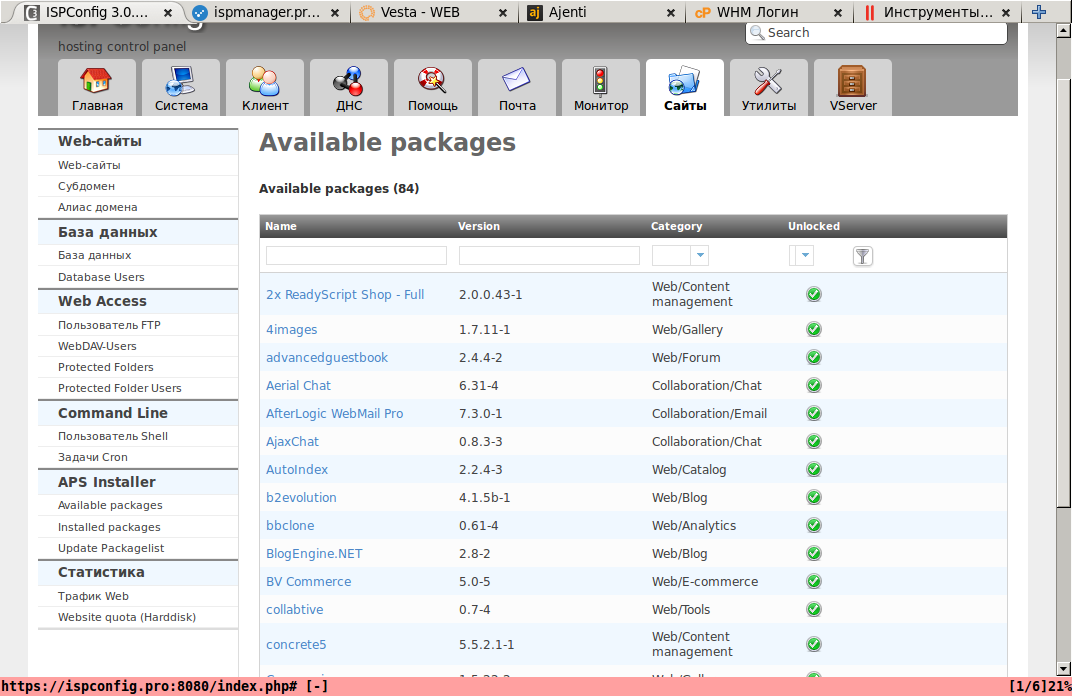
おわりに
この記事では、一般的ないくつかの一般的なコントロールパネルについて簡単に説明しました。 レビューの結果を次の表の形式で要約します(表には、問題のパネルの可能性をより完全に示す追加情報も記載されています。
| 特徴 | ISPマネージャー | Plesk | WHM / CPanel | VestaCP | アジェンティv | ISPConfig |
|---|---|---|---|---|---|---|
| 対応OS | CentOS> 6
Debian 7 FreeBSD 9 Cloudlinux 窓 | CentOS 5-7
Debian 6-7 Ubuntu LTS 10.04-12.04 RHEL 5-7 OpenSUSE 12.3-13.1 CloudLinux 5-6 | CentOS 5-6
RHEL 5-6 CloudLinux 5-6 | RHEL 5-6
CentOS 5-6 Debian 7 Ubuntu 12.04-14.04 | Debian
Ubuntu Rhel CentOS | Debian 5-7
CentOS 5-6 Fedora 12-15 OpenSUSE 11.1-13.1 Ubuntu 8.10-14.04 |
| サポートされているWebサーバー | アパッチ
Apache + Nginx Nginx + php-fpm(バージョン5の場合) | デフォルトでは、Apache + Nginx | 公式には、Apacheのみ。 Apache + NginxおよびNginx + php-fpm-サードパーティの拡張機能を使用 | アパッチ
Apache + Nginx | Nginx + php-fpm
Nginx + uwsgi Nginx +プーマ Nginx +ユニコーン Nginx + Gunicorn Nginx + Node.js Nginx + Apache | NginxまたはApache、Nginx + Apache-サードパーティの拡張機能を使用 |
| サポートされているDB | MySQL
PostgreSQL | MySQL
PostgreSQL | MySQL
PostgreSQL | MySQL
PostgreSQL | MySQL
PostgreSQL | MySQL |
| サポートされているDNSサーバー | バインド | バインド | バインド
マイズ NSD | バインド | バインド
NSD | バインド
マイズ |
| ドメインおよびサブドメインの管理 | サーバーの選択:バインド、NSD、PowerDNS | バインドによる完全なゾーン管理 | サーバーの選択:バインド、myDNS、NSD | バインドによるレコード管理 | 組み込みツールなし | バインドによる完全なゾーン管理 |
| データベースのセットアップと管理 | 基本*
phpMyAdmin | 基本*
phpMyAdmin | 基本*
phpMyAdmin | 基本*
phpMyAdmin | 基本*
ajenti-mysqlモジュール | 基本*
phpMyAdmin |
| 統計 | オースタッツ | オースタッツ
Webalizer | アナログ
オースタッツ | オースタッツ
Webalizer | 統計情報自体が欠落しているため、構成ファイルの対応するエントリを介して追加する必要があります | オースタッツ
Webalizer |
| APSサポート | + | + | + | - | - | + |
| セキュリティ設定 | 組み込みのファイアウォール管理、スパム対策(ホワイト/ブラックリスト) | Fail2ban、Kaspersky Anti-Virus、spamassasin(ホワイトリストとブラックリスト) | mod_security(詳細設定の可能性)、clamav、cPHulk、ブルートフォース保護、mod_ruid2およびcPanel jailshellを使用したvhost apacheのjail | 組み込みの保護なし | ビルトインファイアウォール | ビルトインファイアウォール管理、アンチスパム(ホワイト/ブラックリスト)、fail2ban、RKHunter |
| コストとライセンス条件 | 5-ライト:190ルーブル/月、プロ:570ルーブル/月 公式価格が表示されますが、再販業者の価格は低くなる場合があります | Webホスト:月額35ドルまたは年額385ドル、よりシンプルなエディションは再販業者から購入可能 | 20ドル/月 (200 $ /年)VPSの場合。 45ドル/月 (425 $ /年)割り当てられた | GNU GPLで配布されます。 追加の技術サポートは有料で提供されます | AGPLv3のライセンスの下で配布 | BSDライセンスの下で配布 |
*-基本管理とは、データベースとそのユーザーを作成および削除するためのシンプルな機能を指します。
コメントや追加がある場合-コメントへようこそ。 また、レビューに含まれていないホスティングコントロールパネルを使用しているユーザーからのコメントもお待ちしています。 なぜあなたがそれらを選んだのか、そしてあなたの意見では、それらの利点は何かを知ることは興味深いでしょう。
何らかの理由でここにコメントを投稿できない読者は、私たちのブログに参加してください。